“บุคคลนี้ไม่พร้อมใช้งานบน Messenger” หมายความว่าอย่างไร

เรียนรู้เกี่ยวกับสถานการณ์ที่คุณอาจได้รับข้อความ “บุคคลนี้ไม่พร้อมใช้งานบน Messenger” และวิธีการแก้ไขกับคำแนะนำที่มีประโยชน์สำหรับผู้ใช้งาน Messenger
แม้ว่าจะมีทางเลือกที่ใช้ Android หลายทาง แต่ Amazon Fire TV Stick ยังคงเป็นหนึ่งในสินค้าขายดี Fire OS UI ใหม่ของ Amazon, โปรเซสเซอร์ที่ทรงพลัง และ App Store ที่สมบูรณ์ สร้างขึ้นเพื่อประสบการณ์การสตรีมบนหน้าจอขนาดใหญ่ที่ไร้ข้อผิดพลาด บางครั้งคุณอาจเผชิญกับหน้าจอสีดำของ Fire TV Stickหรือไม่มีสัญญาณผิดพลาดขณะดูซีรีย์ทีวีหรือภาพยนตร์ล่าสุด อ่านต่อเพื่อเรียนรู้วิธีแก้ปัญหาไม่มีสัญญาณบน Amazon Fire TV Stick
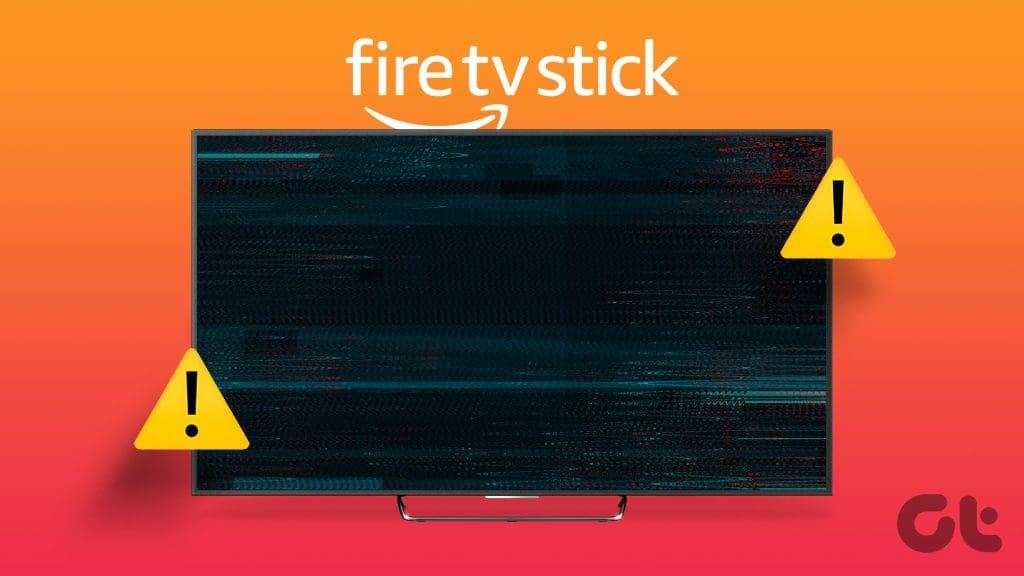
Amazon มีอุปกรณ์ Fire TV หลากหลายประเภทให้เลือก มีทั้งรุ่นเริ่มต้นและอุปกรณ์ระดับไฮเอนด์ที่มีโปรเซสเซอร์อันทรงพลัง แต่แล้วอีกครั้ง การมีเนื้อหานับพันชั่วโมงอยู่ใกล้แค่ปลายนิ้วจะมีประโยชน์อะไร ในเมื่อคุณไม่สามารถรับสัญญาณที่ดีได้ตั้งแต่แรก? มาแก้ไขปัญหากัน
นี่เป็นหนึ่งในปัญหาที่พบบ่อยที่สุดกับ Amazon Fire TV Stick เมื่อเชื่อมต่อ Fire TV Stick เข้ากับทีวี จะต้องเชื่อมต่อกับแหล่งพลังงานคงที่โดยใช้อะแดปเตอร์ที่ให้มา

คุณต้องตรวจสอบแหล่งพลังงานและให้แน่ใจว่าเปิดอยู่ หากมีปัญหาหรือการเชื่อมต่อขาดหายกับแหล่งพลังงาน คุณจะไม่รับสัญญาณที่เชื่อถือได้บน Amazon Fire TV Stick
ปัญหานี้เกิดขึ้นกับผู้ใช้จำนวนมากที่มี Amazon Fire TV Stick 4K โทรทัศน์รุ่นเก่าไม่รองรับ Fire TV Stick ระดับไฮเอนด์เนื่องจากมีข้อกำหนดด้านฮาร์ดแวร์ขั้นต่ำ

เราเคยใช้ Fire TV Stick แบบเดียวกันกับโทรทัศน์เครื่องอื่น จากนั้นต่อกับจอภาพโดยใช้ช่อง HDMI และใช้งานได้โดยไม่มีปัญหาใดๆ คุณสามารถลองเช่นเดียวกัน
Amazon เสนอสายไฟและข้อมูลเพื่อเชื่อมต่อ Fire TV Stick กับแหล่งพลังงาน หากสายเคเบิลนั้นหลุดลุ่ยหรือเชื่อมต่อไม่ถูกต้อง คุณจะยังคงไม่พบสัญญาณผิดพลาด

หากคุณสังเกตเห็นการสึกหรอหรือฉีกขาดที่ด้านใดด้านหนึ่งของสายเคเบิลข้อมูล ให้แทนที่ด้วยสายเคเบิลคุณภาพดีของบริษัทอื่น
ไม่ใช่โทรทัศน์ทุกเครื่องจะมีช่อง HDMI ที่เหมาะสมสำหรับเชื่อมต่อ Amazon Fire TV Stick ในบางกรณี คุณอาจจำเป็นต้องขอความช่วยเหลือจากดองเกิล HDMI เพื่อสร้างการเชื่อมต่อ

อย่างไรก็ตาม ไม่ใช่ทุกดองเกิล HDMI จะมีคุณภาพสูง ในบางกรณี คุณอาจได้ดองเกิลที่ด้อยกว่า และทำให้สัญญาณบน Amazon Fire TV Stick แย่ลง
คุณต้องเชื่อมต่ออินเทอร์เน็ตความเร็วสูงเพื่อประสบการณ์การสตรีม Fire TV Stick ที่สมบูรณ์แบบ คุณจะยังคงเผชิญกับการบัฟเฟอร์และปัญหาอื่น ๆ ในการเชื่อมต่อไร้สายที่ไม่ชัดเจน

หากคุณใช้เราเตอร์ Wi-Fi ดูอัลแบนด์ ให้เชื่อมต่อ Fire TV Stick ของคุณกับความถี่ Wi-Fi 5 GHz ไม่ใช่ 2.4 GHz คุณจะเห็นการปรับปรุงความเร็วอินเทอร์เน็ต หากปัญหาอินเทอร์เน็ตยังคงมีอยู่ใน Amazon FireStick ของคุณโปรดอ่านคำแนะนำเฉพาะของเราเพื่อแก้ไขปัญหา
คุณประสบปัญหาอินเทอร์เน็ตบนอุปกรณ์อัจฉริยะทั้งหมดของคุณหรือไม่? FireStick ของคุณอาจแจ้งข้อผิดพลาด 'ไม่มีสัญญาณ' เนื่องจากเราเตอร์ขัดข้อง คุณควรรีสตาร์ทเราเตอร์ที่บ้านหรือที่ทำงานแล้วลองอีกครั้ง คุณยังสามารถอัปเดตเฟิร์มแวร์เราเตอร์เป็นเวอร์ชันล่าสุดเพื่อแก้ไขข้อผิดพลาด 'ไม่มีสัญญาณ' ได้ในเวลาอันรวดเร็ว
หาก FireStick ของคุณอยู่ในโซนอับสัญญาณ Wi-Fi ให้ซื้ออะแดปเตอร์อีเธอร์เน็ต เฉพาะ สำหรับ ตัวคุณเอง ช่วยให้สามารถเชื่อมต่ออินเทอร์เน็ตแบบมีสายบนอุปกรณ์สตรีมมิ่งของคุณได้ และคุณจะไม่ประสบปัญหา 'ไม่มีสัญญาณ'
ทีวีสมัยใหม่ส่วนใหญ่จะมีพอร์ต HDMI สามหรือสี่พอร์ตให้ใช้งาน สมมติว่าคุณเสียบ FireStick เข้ากับพอร์ต HDMI 1 และใช้ HDMI 2 หรือ HDMI 3 เป็นแหล่งสัญญาณเอาท์พุตบนทีวีของคุณ คุณจะเห็นข้อผิดพลาด 'ไม่มีสัญญาณ' เนื่องจากแหล่งอินพุตไม่ถูกต้องบนทีวีของคุณ
คุณควรหยิบรีโมททีวีขึ้นมาแล้วสลับระหว่างอินพุต HDMI เพื่อค้นหาแหล่งอินพุตที่ถูกต้อง
ความละเอียดหน้าจอไม่ถูกต้องอาจส่งผลให้เกิดข้อผิดพลาด 'ไม่มีสัญญาณ' บน FireStick คุณสามารถหมุนเวียนความละเอียดที่มีอยู่ผ่านรีโมท FireStick ของคุณ คุณสามารถกดปุ่มขึ้นและย้อนกลับพร้อมกันเป็นเวลาห้าวินาทีเพื่อสลับระหว่างความละเอียดที่มี
หาก FireStick ของคุณมีฮาร์ดแวร์เสียหาย คุณอาจสังเกตเห็นข้อผิดพลาด 'ไม่มีสัญญาณ' บนทีวีของคุณ คุณต้องตรวจสอบ FireStick ของคุณอย่างใกล้ชิดและมองหาความเสียหายที่สำคัญ คุณสามารถเปลี่ยน FireStick ของคุณด้วยอุปกรณ์ใหม่แล้วลองอีกครั้ง
Amazon Fire TV Stick ขับเค���ื่อนโดย Fire OS ที่ทำงานบน Android การดำเนินการทำงานบนเซิร์ฟเวอร์ AWS ของ Amazon แม้ว่าจะถือเป็นมาตรฐานระดับทองในด้านความพร้อมใช้งานและความน่าเชื่อถือโดยรวม แต่ AWS ก็อาจประสบปัญหาบางประการ ในกรณีเช่นนี้ คุณจะสังเกตเห็นว่าไม่มีสัญญาณผิดพลาดบน Fire TV Stick ของคุณ
คุณสามารถไปที่Downdetectorและค้นหา AWS หากคุณสังเกตเห็นความโกรธแค้นที่เพิ่มขึ้นอย่างมาก นั่นแสดงว่าเป็นปัญหาที่ได้รับการยืนยันแล้วจากฝั่ง Amazon คุณไม่มีทางเลือกนอกจากต้องรอให้ Amazon แก้ไขปัญหาจากฝั่งของพวกเขา
เนื่องจากไม่มีสัญญาณผิดพลาดบน Amazon Fire TV Stick คุณจึงไม่สามารถรีบูตซอฟต์แวร์โดยใช้รีโมท Fire TV Stick ได้ แต่คุณจะต้องถอดอุปกรณ์ทั้งหมดที่เชื่อมต่อกับทีวีออกแล้วลองอีกครั้ง

ปิดทีวีและถอดแท่ง HDMI ออกจากพอร์ต HDMI ถอด Amazon Fire TV Stick ออกจากแหล่งพลังงานแล้วรอประมาณ 5 นาที
เปิดทีวีและเชื่อมต่อ Fire TV Stick อีกครั้ง กดปุ่มสุ่มบนรีโมท Fire TV Stick สักครู่ก่อนดำเนินการต่อ
หากคุณอาศัยอยู่ในพื้นที่อบอุ่น Fire TV Stick อาจร้อนและหยุดทำงาน คุณต้องถอด Fire TV Stick ออกจากทีวีแล้วปล่อยให้เย็นลง เชื่อมต่อใหม่และลองรับสัญญาณบน Fire Stick อีกครั้ง เคล็ดลับใดที่เหมาะกับคุณ? แบ่งปันประสบการณ์ของคุณในความคิดเห็นด้านล่าง
เรียนรู้เกี่ยวกับสถานการณ์ที่คุณอาจได้รับข้อความ “บุคคลนี้ไม่พร้อมใช้งานบน Messenger” และวิธีการแก้ไขกับคำแนะนำที่มีประโยชน์สำหรับผู้ใช้งาน Messenger
ต้องการเพิ่มหรือลบแอพออกจาก Secure Folder บนโทรศัพท์ Samsung Galaxy หรือไม่ นี่คือวิธีการทำและสิ่งที่เกิดขึ้นจากการทำเช่นนั้น
ไม่รู้วิธีปิดเสียงตัวเองในแอพ Zoom? ค้นหาคำตอบในโพสต์นี้ซึ่งเราจะบอกวิธีปิดเสียงและเปิดเสียงในแอป Zoom บน Android และ iPhone
รู้วิธีกู้คืนบัญชี Facebook ที่ถูกลบแม้หลังจาก 30 วัน อีกทั้งยังให้คำแนะนำในการเปิดใช้งานบัญชี Facebook ของคุณอีกครั้งหากคุณปิดใช้งาน
เรียนรู้วิธีแชร์เพลย์ลิสต์ Spotify ของคุณกับเพื่อน ๆ ผ่านหลายแพลตฟอร์ม อ่านบทความเพื่อหาเคล็ดลับที่มีประโยชน์
AR Zone เป็นแอพเนทีฟที่ช่วยให้ผู้ใช้ Samsung สนุกกับความจริงเสริม ประกอบด้วยฟีเจอร์มากมาย เช่น AR Emoji, AR Doodle และการวัดขนาด
คุณสามารถดูโปรไฟล์ Instagram ส่วนตัวได้โดยไม่ต้องมีการตรวจสอบโดยมนุษย์ เคล็ดลับและเครื่องมือที่เป็นประโยชน์สำหรับการเข้าถึงบัญชีส่วนตัวของ Instagram 2023
การ์ด TF คือการ์ดหน่วยความจำที่ใช้ในการจัดเก็บข้อมูล มีการเปรียบเทียบกับการ์ด SD ที่หลายคนสงสัยเกี่ยวกับความแตกต่างของทั้งสองประเภทนี้
สงสัยว่า Secure Folder บนโทรศัพท์ Samsung ของคุณอยู่ที่ไหน? ลองดูวิธีต่างๆ ในการเข้าถึง Secure Folder บนโทรศัพท์ Samsung Galaxy
การประชุมทางวิดีโอและการใช้ Zoom Breakout Rooms ถือเป็นวิธีการที่สร้างสรรค์สำหรับการประชุมและการทำงานร่วมกันที่มีประสิทธิภาพ.


![วิธีกู้คืนบัญชี Facebook ที่ถูกลบ [2021] วิธีกู้คืนบัญชี Facebook ที่ถูกลบ [2021]](https://cloudo3.com/resources4/images1/image-9184-1109092622398.png)





